
Grazie Pinuccia pour ta traduction en Italien
Bedankt Lisette pour ta traduction en Néerlandais
Thank you Chris pour ta traduction en Anglais
Tak Casiop pour ta traduction en Danois
Obrigada Estela pour ta traduction en Portugais
Gracia Bhyma pour ta traduction en Espagnol 
Danke Inge-Lore pour ta traduction en Allemand 
************
Ce
tutoriel a été réalisé avec PSPX7 mais vous pouvez le faire avec les
autres versions.
Les tubes utilisés sont de @nn, son site est fermé.
et de Jewel : son blog : Ici
Le masque est de Ildiko, son groupe : Ici
et le wordart de Kahlan, son blog : Ici
Merci de m'avoir donné l'autorisation d'utiliser ces magnifiques tubes, masque et wordart.
***********
Il est
interdit de les modifier, de changer le nom et d'enlever le watermark.
Il est
interdit de les partager dans un groupe ou de les offrir sur le net
(site,blog ...).
Leur
utilisation dans des tutoriels est soumise à autorisations des auteurs.
***********
Filtres :
- Flaming Pear, Flood : Ici
- AP 01 [Distort], Distort - WavyCity : Ici
Matériel :
- 1 sélection, à placer dans le dossier Sélections de votre PSP
- 6 images, à ouvrir dans votre PSP
- 2 tubes, à ouvrir dans votre PSP
- 1 masque, à ouvrir dans votre PSP
- 1 masque à placer dans le dossier Masques de votre PSP (masque-noel-noisette.jpg ) !
- 1 Preset Flood, à placer dans le dossier de votre choix

Aidez-vous
de la coccinelle
pour suivre le tutoriel
|
Si vous voulez utiliser vos propres couleurs, n'hésitez pas à changer le mode et l'opacité des calques !
------------------------------------------------
Palette de couleurs : 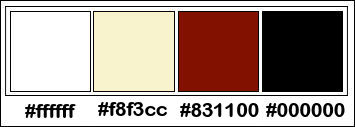
- Avant-plan : #831100
 , Arrière-plan #ffffff , Arrière-plan #ffffff 
- Préparez un dégradé Linéaire
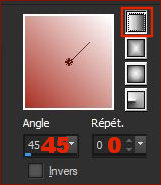
- Fichier, Nouveau, Nouvelle image, 900 X 500, Transparent
- Outil, Pot de peinture
 , remplir avec le dégradé , remplir avec le dégradé
- Effets, Effets de réflexion, Résonance
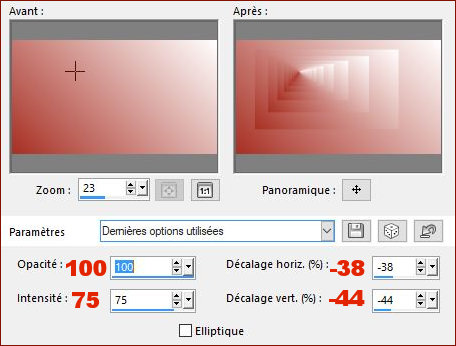
- Effets, Effets de distorsion, Torsion à 720 Degrés
- Réglage, Flou, Flou gaussien à 40
- Effets, Flaming Pear, Flood
Cliquez sur la petite flèche rouge et dans la fenêtre qui s'ouvre, cherchez le preset NOEL.q8r puis appliquez le preset
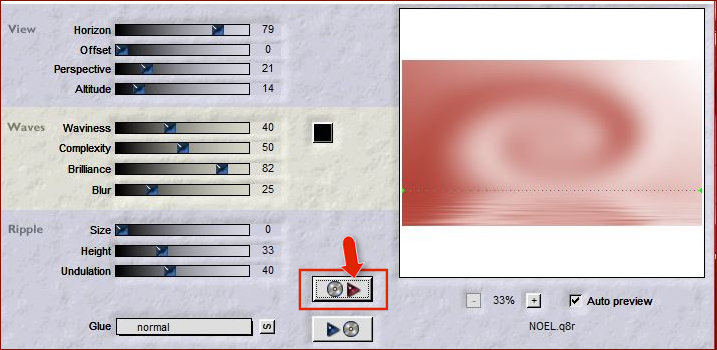
- Calques, Dupliquer
- Effets, AP 01 [Distort], Distort - WavyCity
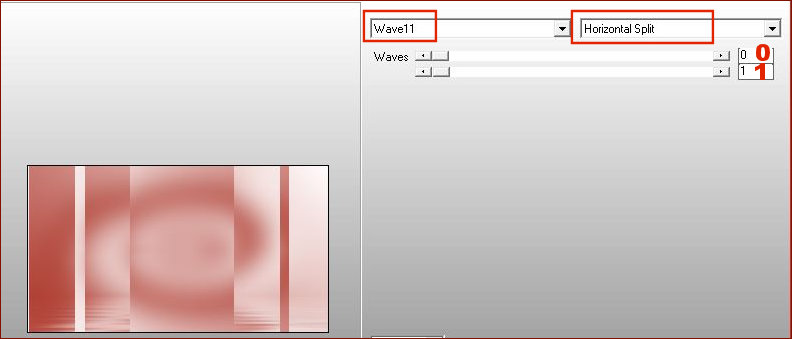
- Encore une fois Effets, AP 01 [Distort], Distort - WavyCity mais avec le réglage suivant
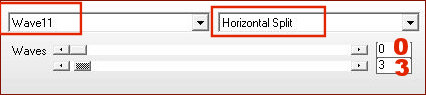
- Effets, Effets de bords, Accentuer
- Double-clic sur le calque Copie de Raster 1 : Mode Mélange : Multiplier
- Calques, Fusionner, Fusionner le calque de dessous
- Effets, Effets de distorsion, Vagues

- Effets d'éclairage, Halo
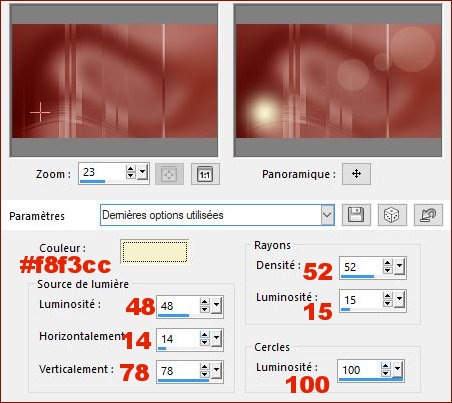
- Effets d'éclairage, Halo
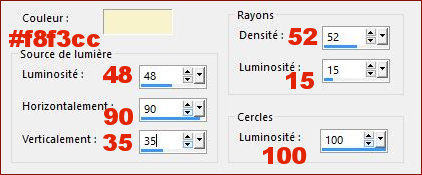
- Activez l'image deco01-noel-noisette.pspimage, Edition Copier,
Revenez sur votre travail, Edition, Coller comme nouveau calque Raster 2
- Outil, Sélectionner
 (K), Changez les réglages Position horiz. et Position vert. pour les réglages ci-dessous (K), Changez les réglages Position horiz. et Position vert. pour les réglages ci-dessous

- Calques, Nouveau calque Raster 3
- Outil, Pot de peinture
 , remplir le calque avec la couleur d'Arrière-plan #FFFFFF , remplir le calque avec la couleur d'Arrière-plan #FFFFFF  , Clic droit , Clic droit
- Ouvrir le masque %40ildiko_create_mask_free019.jpg dans votre PSP
- Calques, Nouveau calque de masque, A partir d'une image,
dans la fenêtre déroulante, sélectionner le masque %40ildiko_create_mask_free019.jpg
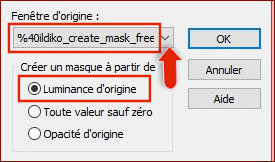
- Calques, Fusionner, Fusionner le groupe
- Image, Miroir, Miroir horizontal (Image, Miroir dans les versions précedentes de PSP)
- Image, Miroir, Miroir vertical (Image, Renverser dans les versions précedentes de PSP)
- Double-clic sur le calque Groupe - raster 3 : Opacité à 77 %
- Laissez votre travail en attente !
- Activez l'image cadre noel-noisette.pspimage
- Calque, Nouveau calque Raster 1
- Outil, Sélection (S)

Cliquez sur le petit carré Sélection personnalisée et appliquez les réglages suivants
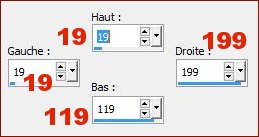
- Outil, Pot de peinture
 , remplir la sélection avec la couleur d'Avant-plan #831100 , remplir la sélection avec la couleur d'Avant-plan #831100 
- Calques, Charger un masque, Charger le masque masque-noel-2017 à partir du disque (important !)
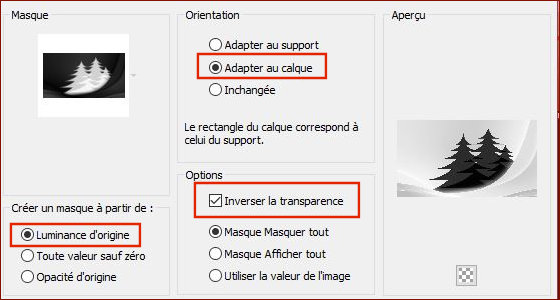
- Calques, Fusionner, Fusionner le groupe
- Sélections, Ne rien sélectionner
- Edition Copie spéciale, Copier avec fusion
- Revenez sur votre travail, Edition, Coller comme nouveau calque Raster 3
- Outil, Sélectionner
 (K), Changez les réglages Position horiz. et Position vert. pour les réglages ci-dessous (K), Changez les réglages Position horiz. et Position vert. pour les réglages ci-dessous
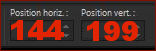
- Calques, Dupliquer
- Image, Miroir, Miroir horizontal (Image, Miroir dans les versions précedentes de PSP)
- Outil, Sélectionner
 (K), Changez les réglages Position horiz. et Position vert. pour les réglages ci-dessous (K), Changez les réglages Position horiz. et Position vert. pour les réglages ci-dessous
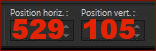
- Calques, Fusionner, Fusionner le calque de dessous
- Effets, Effets 3D, Ombre portée
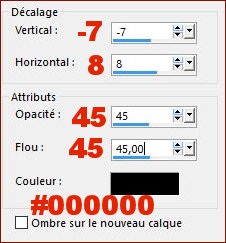
- Se placer sur le calque Raster 2
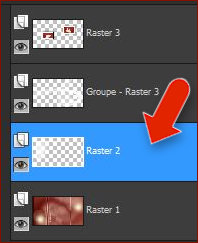
- Calques, Dupliquer
- Image, Miroir, Miroir horizontal (Image, Miroir dans les versions précedentes de PSP)
- Image, Redimensionner à 80 % ( Redimensionner tous les calques, non coché )
- Image, Rotation libre
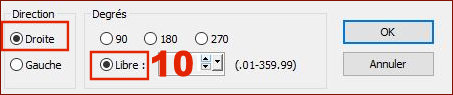
- Outil, Sélectionner
 (K), Changez les réglages Position horiz. et Position vert. pour les réglages ci-dessous (K), Changez les réglages Position horiz. et Position vert. pour les réglages ci-dessous
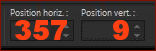
- Double-clic sur le calque Copie de Raster 2 : Opacité à 83 %
- Calques, Réorganiser, Placer en haut de la pile
- Activez l'image deco02-noel-noisette.pspimage, Edition Copier,
Revenez sur votre travail, Edition, Coller comme nouveau calque Raster 4
- Double-clic sur le calque Raster 4 : Mode Mélange : Recouvrement
- Activez l'image joyeux noel 2Kahlan.pspimage, Edition Copier,
Revenez sur votre travail, Edition, Coller comme nouveau calque Raster 5
- N'oubliez pas d'effacer la signature (en bas à droite ) avec l'outil Gomme
- Outil, Sélectionner
 (K), Changez les réglages Position horiz. et Position vert. pour les réglages ci-dessous (K), Changez les réglages Position horiz. et Position vert. pour les réglages ci-dessous
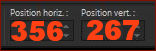
- Effets, Effets d'image, Mosaïque sans jointures
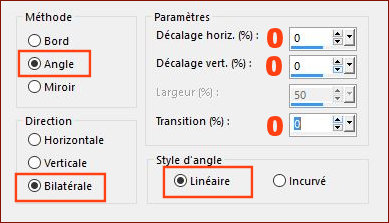
- Double-clic sur le calque Raster 5 : Mode Mélange : Recouvrement et Opacité à 65 %
- Activez l'image femme hiver jewel 003.pspimage, Edition Copier,
Revenez sur votre travail, Edition, Coller comme nouveau calque Raster 6
- Image, Redimensionner à 60 % ( Redimensionner tous les calques, non coché )
- N'oubliez pas d'effacer la signature (en bas à gauche ) avec l'outil Gomme
- Outil, Sélectionner
 (K), Changez les réglages Position horiz. et Position vert. pour les réglages ci-dessous (K), Changez les réglages Position horiz. et Position vert. pour les réglages ci-dessous
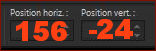
- Double-clic sur le calque Raster 6 : Opacité à 83 %
- Activez l'image deco03-noel-noisette.pspimage, Edition Copier,
Revenez sur votre travail, Edition, Coller comme nouveau calque Raster 7
- Outil, Sélectionner
 (K), Changez les réglages Position horiz. et Position vert. pour les réglages ci-dessous (K), Changez les réglages Position horiz. et Position vert. pour les réglages ci-dessous
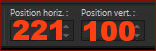
- Activez le tube @nn_141112_accent_stars_Gold-Brown_tdstudio.pspimage, Edition Copier,
Revenez sur votre travail, Edition, Coller comme nouveau calque Raster 8
- Outil, Sélectionner
 (K), Changez les réglages Position horiz. et Position vert. pour les réglages ci-dessous (K), Changez les réglages Position horiz. et Position vert. pour les réglages ci-dessous
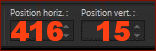
- Réglages, Teinte et saturation, Teinte/Saturation/Luminosité
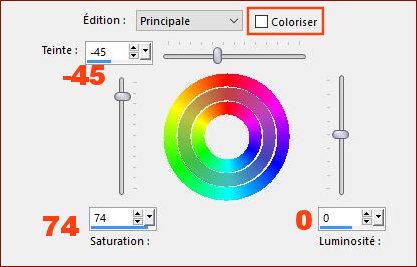
- Effets, Effets 3D, Ombre portée, -4/23/60/28, Couleur #FFFFFF
 , Ombre sur le nouveau calque coché ! , Ombre sur le nouveau calque coché !
- Double-clic sur le calque Raster 8 ombre : 1 : Mode Mélange : Eclaicir et Opacité à 32 %
- Se placer en haut de la pile sur Raster 8
- Outil, Sélection (S)

Cliquez sur le petit carré Sélection personnalisée et appliquez les réglages suivants
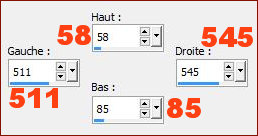
- Dans la palette Styles et textures, cliquez sur Motif, cliquez sur l' image que vous venez de sélectionner
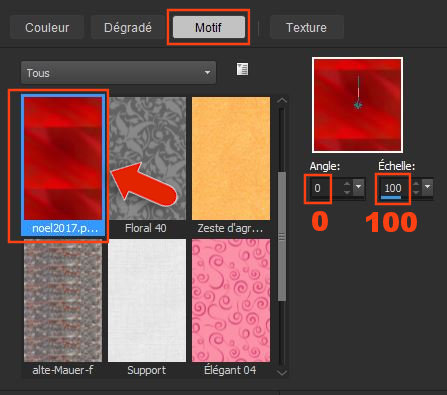
- Calques, Nouveau calque Raster 9
- Sélections, Charger, Charger la sélection noel-2017-selnoisette01 à partir du disque
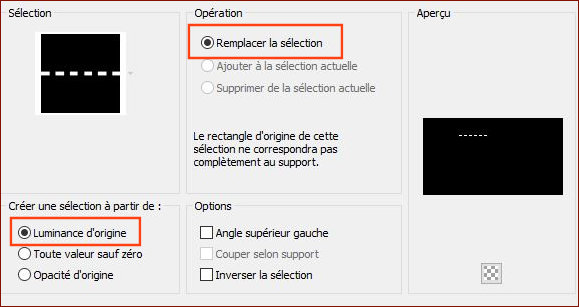
- Outil, Pot de peinture
 , remplir la sélection avec la couleur d'Arrière-plan #FFFFFF , remplir la sélection avec la couleur d'Arrière-plan #FFFFFF  , Clic droit , Clic droit
- Sélections, Modifier, Contracter de 1 pixel
- Outil, Pot de peinture
 , remplir la sélection avec le motif que vous venez de sélectionner dans la palette des Styles et textures, Clic gauche , remplir la sélection avec le motif que vous venez de sélectionner dans la palette des Styles et textures, Clic gauche
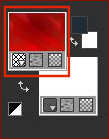
- Sélections, Ne rien sélectionner
- Calques, Dupliquer
- Effets, Effets de distorsion, Vent 100 % à droite
- Effets, Effets de distorsion, Vagues

- Outil, Sélectionner
 (K), Changez les réglages Position horiz. et Position vert. pour les réglages ci-dessous (K), Changez les réglages Position horiz. et Position vert. pour les réglages ci-dessous

- Réglages, Netteté, Netteté
- Calques, Réorganiser, Déplacer vers le bas, 2 fois !
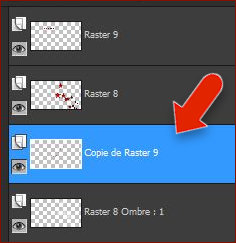
- Calques, Dupliquer
- Outil, Sélectionner
 (K), Changez les réglages Position horiz. et Position vert. pour les réglages ci-dessous (K), Changez les réglages Position horiz. et Position vert. pour les réglages ci-dessous
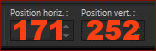
- Calques, Fusionner, Fusionner le calque de dessous
- Effets, Effets 3D, Ombre portée, 0/5/26/13, Couleur #000000
 , Décochez Ombre sur le nouveau calque ! , Décochez Ombre sur le nouveau calque !
- Se placer en haut de la pile sur Raster 9
- Outil, Sélectionner
 (K), Changez les réglages Position horiz. et Position vert. pour les réglages ci-dessous (K), Changez les réglages Position horiz. et Position vert. pour les réglages ci-dessous
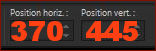
- Effets, Effets 3D, Ombre portée, 0/5/26/13, Couleur #000000

- Caques, Dupliquer
- Image, Rotation libre
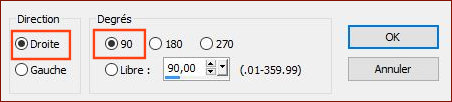
- Outil, Sélectionner
 (K), Changez les réglages Position horiz. et Position vert. pour les réglages ci-dessous (K), Changez les réglages Position horiz. et Position vert. pour les réglages ci-dessous
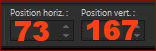
- Image, Ajouter des bordures
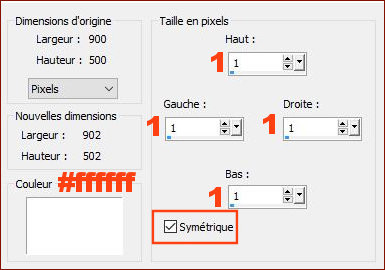
- Image, Ajouter des bordure, Symétrique, de 1 pixel, de couleur #831100

- Image, Ajouter des bordure, Symétrique, de 20 pixels, de couleur #FFFFFF

- Image, Ajouter des bordure, Symétrique, de 1 pixel, de couleur #831100

- Sélections, Sélectionnez tout
- Image, Ajouter des bordure, Symétrique, de 40 pixels, de couleur #FFFFFF

- Effets, Effets 3D, Ombre portée, 0/0/50/44, Couleur #000000

- Sélections, Ne rien sélectionner
- Image, Ajouter des bordure, Symétrique, de 5 pixels, de couleur #831100

- Activez l'image deco04-noel-noisette.pspimage, Edition Copier,
Revenez sur votre travail, Edition, Coller comme nouveau calque Raster 1
Nota : J'ai laissé l'image originale (d'après le tube de @nn) pour vous permettre de changer la couleur à votre convenance
- Outil, Sélectionner (K)
 , Placez comme sur la capture , Placez comme sur la capture

- Calques, Dupliquer
- Image, Redimensionner à 60 % ( Redimensionner tous les calques, non coché )
- Calques, Dupliquer
- Image, Redimensionner à 60 % ( Redimensionner tous les calques, non coché )
- Outil, Sélectionner (K)
 , Placez les étoiles comme sur la capture , Placez les étoiles comme sur la capture
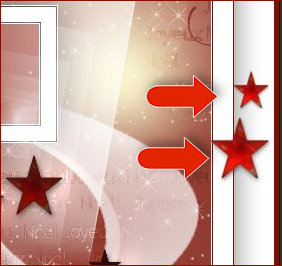
- Signez votre travail
- Enregistrez en JPG et Redimensionnez si vous le souhaitez.
-------------------------------
J'espère
que vous avez pris plaisir à faire ce tutoriel ...
N'hésitez
pas à me contacter en cas de problème : Ici
Si ce tutoriel vous a plu, laissez-moi un message dans MON LIVRE D'OR !
Merci et à
Bientôt !...
-------------------------------
Une autre version avec un tube de Thafs

Merci à Vero d'avoir bien voulu tester ce tuto,
son site : Ici

Merci Chris pour ta traduction en Anglais,

Merci à Pinuccia pour sa traduction en Italien,
son site : Ici

Merci à Casiop pour sa traduction en Danois,
son site : Ici

Merci à Estela pour sa traduction en Portugais,
son site : Ici

Merci à Bhyma pour sa traduction en Espagnol,
son site : Ici

Merci à Inge-Lore pour sa traduction en Allemand,
son site : Ici

-------------------------------------------
Vos versions sur mon blog : Ici
----------------------------------------------

Créé le 12 décembre 2017
|